Zoo li kev zoo nkauj ntawm kev cog lus me me ntawm iPhone, "ntxim nyiam" ntawm lub cuab yeej yuav xaus thaum koj tsis nco lub cim xeeb. Hmoov zoo, qhov teeb meem no tsis yog teeb meem thoob ntiaj teb thiab tuaj yeem daws tau yooj yim: koj tuaj yeem tso thaj chaw ntawm koj lub cuab yeej hauv ob peb feeb los ntawm kev tshem tawm cov ntawv tsis siv, cov ntaub ntawv, thiab xov xwm. Koj tseem tuaj yeem ua kom zoo dua qee qhov ntawm iPhone lub cim xeeb nthuav dav thiab cov txheej txheem kom ua tsis tiav lub cuab yeej siv hard disk.
Kauj ruam
Txoj kev 1 ntawm 11: Pib dua iPhone RAM
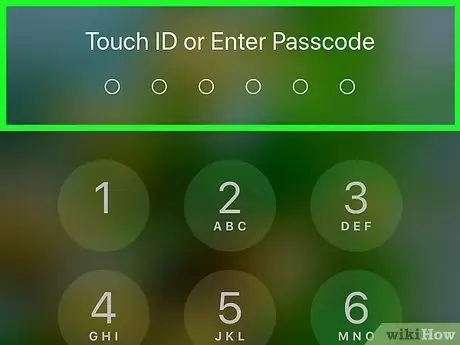
Kauj Ruam 1. Xauv lub cuab yeej
Random Access Memory (RAM) hauv xov tooj yog muab los ua cov ntaub ntawv. Txawm li cas los xij, zoo li khoos phis tawj, lub cim xeeb no tuaj yeem ntim nrog cov ntaub ntawv ib ntus. Los ntawm rov pib dua koj lub cuab yeej RAM, koj tuaj yeem ua kom nrawm dua.
Yog tias koj tau thov daim ntawv hla tebchaws lossis Touch ID rau koj lub cuab yeej, koj yuav tsum nkag mus rau nws. Txwv tsis pub, kov lub pob "Tsev" kom qhib lub xov tooj
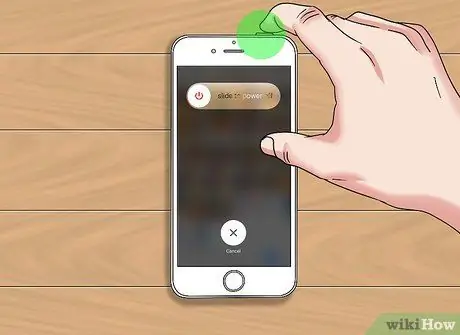
Kauj Ruam 2. Tuav lub khawm xauv
Lub pob no nyob ntawm ib sab ntawm lub cuab yeej. Los ntawm kev tuav lub pob, cov ntawv qhia zaub mov kom kaw lub xov tooj (kaw) yuav tshwm tom qab ib pliag.
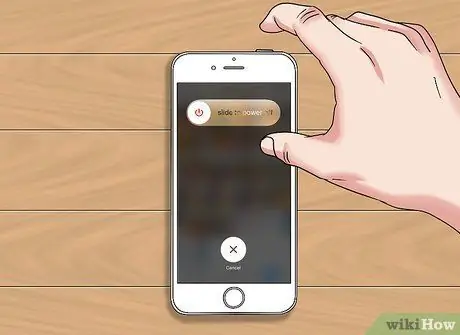
Kauj Ruam 3. Tso lub xauv khawm
Tam sim no, koj tuaj yeem pom qhov kev xaiv nyob rau sab saum toj ntawm lub vijtsam nrog "swb rau lub zog tua" cov lus.
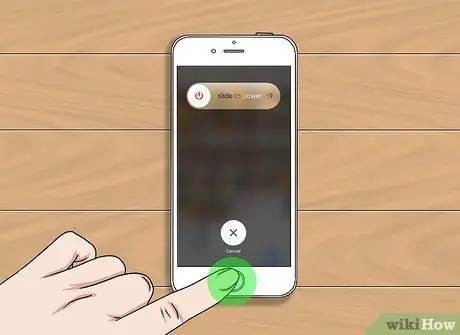
Kauj Ruam 4. Tuav lub pob "Tsev"
Koj yuav tsum tuav lub pob no kom txog thaum lub iPhone rov qab mus rau lub vijtsam hauv tsev.
Cov txheej txheem no yuav rov pib dua lub cim xeeb nkag nkag (RAM) ntawm lub cuab yeej uas tuaj yeem ua kom nrawm dua ntawm lub xov tooj
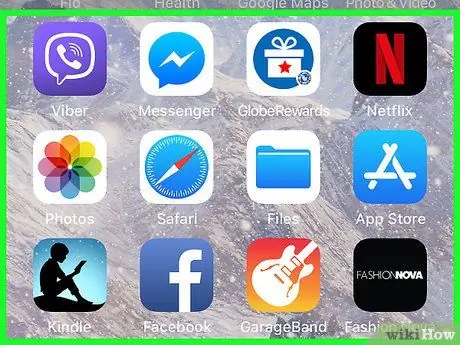
Kauj Ruam 5. Txheeb xyuas qhov rov tshwm sim
Txhawm rau pom kev hloov pauv rau kev ua nrawm, qhib daim ntawv thov. Tam sim no, daim ntawv thov no tuaj yeem thauj khoom nrawm dua li yav tas los. Thaum nws yuav tsis tso chaw seem ntawm lub cuab yeej lub hard disk, txoj hauv kev no tuaj yeem ua kom nrawm dua iPhone txheej txheem.
Txoj Kev 2 ntawm 11: Tshem Tawm Cov Ntawv Tsis Siv
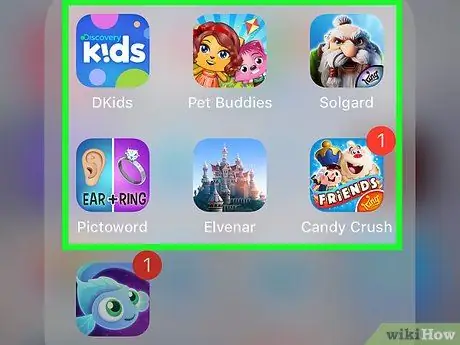
Kauj Ruam 1. Saib cov apps tsis siv
Kauj ruam 2. Kov thiab tuav lub app icon
Lub cim (nrog rau lwm lub cim) yuav pib dhuav. Koj kuj tseem tuaj yeem pom lub pob "X" nyob rau sab saud sab laug ntawm lub cim app.
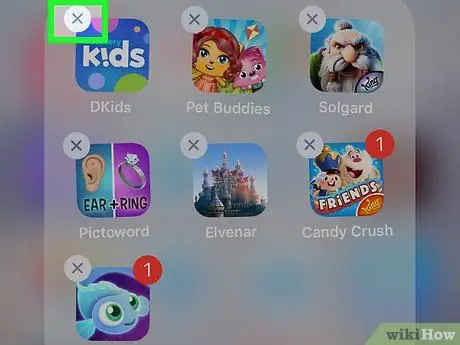
Kauj Ruam 3. Kov lub pob "X" uas yog nyob rau ces kaum ntawm lub app icon
Tom qab ntawd, cov ntawv qhia zaub mov pop-up yuav tshwm sim nug yog tias koj xav rho tawm lub app.
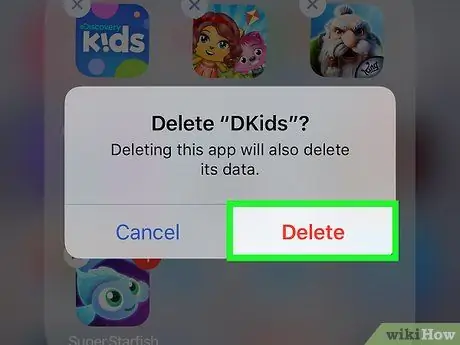
Kauj Ruam 4. Kov "Rho tawm" kom paub meej tias xaiv
Lub app yuav raug tshem tawm ntawm iPhone tom qab ntawd.
-
Kauj Ruam 5. Rov ua cov txheej txheem no rau ib qho tsis pom zoo siv hauv iPhone
Yog tias koj tsis tau siv ib qho app tshwj xeeb rau ntau dua ib hlis, nws yog lub tswv yim zoo kom tshem tawm nws.
Txoj Kev 3 ntawm 11: Tshem Tawm Cov Ntaub Ntawv thiab Cov Ntaub Ntawv
Cov ntaub ntawv thiab cov ntaub ntawv yog daim ntawv thov caches, cov ntaub ntawv nkag mus, keeb kwm cov lus, thiab lwm yam ntaub ntawv thov khaws cia ntawm lub cuab yeej. Lub sijhawm dhau los, qhov loj me ntawm cov ntaub ntawv thiab cov ntaub ntawv siv los ntawm daim ntawv thov tuaj yeem o tuaj, dhau qhov loj ntawm daim ntawv thov nws tus kheej.

Free Up Space on Your iPhone Kauj Ruam 11 Kauj Ruam 1. Kov cov ntawv qhia zaub mov ("Chaw") los ntawm lub vijtsam hauv tsev

Free Up Space on Your iPhone Kauj Ruam 12 Kauj Ruam 2. Kov qhov "General" kev xaiv ntawm nplooj ntawv "Chaw"

Free Up Space on Your iPhone Kauj Ruam 13 Kauj ruam 3. Tom ntej no, coj mus rhaub rau "iPhone Cia"
Ntawm nplooj ntawv no, koj tuaj yeem pom cov npe ntawm txhua lub apps tau teeb tsa hauv koj lub xov tooj thiab tus lej cim xeeb uas txhua lub app siv.

Free Up Space on Your iPhone Kauj Ruam 14 Kauj Ruam 4. Kov lub app uas tab tom siv ntau qhov chaw cia

Free Up Space on Your iPhone Kauj Ruam 15 Kauj Ruam 5. Kov lub "Rho tawm App" khawm

Free Up Space on Your iPhone Kauj Ruam 16 Kauj Ruam 6. Qhib App Store app thiab rov nruab tib lub app
Tam sim no, daim ntawv thov yuav tsis siv qhov chaw khaws khoom ntau npaum li ua ntej vim tias daim ntawv thov cov ntaub ntawv thiab cov ntaub ntawv raug tso tseg (lossis yuav luag tas).
Txoj Kev 4 ntawm 11: Tshem Tawm Duab thiab Yeeb Yaj Kiab

Free Up Space on Your iPhone Kauj Ruam 17 Kauj Ruam 1. Kov lub "Duab" app icon qhib nws
Cov app no khaws txhua qhov kev tshaj xov xwm los ntawm lub koob yees duab yob, rub tawm cov duab thiab kev tshaj tawm hauv kev sib raug zoo. Nrog rau daim ntawv thov no, koj tuaj yeem tshem cov duab thiab yeeb yaj kiab uas koj tsis xav tau.

Free Up Space on Your iPhone Kauj Ruam 18 Kauj Ruam 2. Xaiv cov duab koj xav rho tawm
Koj tuaj yeem xaiv nws ntawm "Lub Koob Yees Duab Roll" nplaub tshev uas muaj txhua daim duab, yeeb yaj kiab, thiab cov ntsiab lus zoo sib xws. Txhawm rau xaiv daim duab:
- Coj mus rhaub khawm "Albums" nyob hauv kaum sab xis ntawm qhov screen.
- Xaiv "Camera Roll".
- Coj mus rhaub "Xaiv" nyob rau sab xis saum toj ntawm lub vijtsam.
- Kov txhua daim duab/vis dis aus koj xav rho tawm.
- Koj tuaj yeem pom tias kev tshaj xov xwm apps zoo li Instagram thiab Snapchat feem ntau khaws cov duab uas twb muaj lawm hauv koj lub xov tooj. Los ntawm kev tshem tawm cov ntsiab lus theej tawm, koj tuaj yeem tso ntau qhov chaw cia, tsis tas tshem cov ntsiab lus qub los ntawm lub tsev qiv ntawv iPhone.

Free Up Space on Your iPhone Kauj Ruam 19 Kauj Ruam 3. Coj mus rhaub lub thoob khib nyiab icon nyob rau hauv kaum sab xis ntawm qhov screen
Tom qab ntawd, cov lus pop-up lees tias tshem tawm ntawm daim duab yuav tshwm.

Free Up Space ntawm Koj iPhone Kauj Ruam 20 Kauj Ruam 4. Kov “Rho tawm [tus lej] Duab” khawm
Tom qab ntawd, cov duab tshem tawm yuav raug hloov mus rau "Tsis ntev los no tau tshem tawm" nplaub tshev.

Free Up Space on Your iPhone Kauj Ruam 21 Kauj Ruam 5. Tshem tawm qhov "Tsis ntev los no tshem tawm" nplaub tshev
Thaum tshem tawm, cov duab yuav raug txav mus rau "Tsis ntev los no tau tshem tawm" nplaub tshev hauv "Albums" ntawv qhia zaub mov. Txhawm rau tshem cov duab hauv "Tsis ntev los no Tshem Tawm" nplaub tshev:
- Coj mus rhaub "Albums" nyob rau saum kaum sab laug ntawm qhov screen.
- Kov lub "Tsis ntev los no Deleted" nplaub tshev.
- Coj mus rhaub "Xaiv" nyob rau sab xis saum toj ntawm lub vijtsam.
- Xaiv "Rho Tawm Txhua" nyob hauv kaum sab laug ntawm qhov screen.
- Xaiv "Rho tawm [tus lej] Cov Khoom".

Tua Tawm Tsiv ntawm iPhone Kauj Ruam 6 Kauj Ruam 6. Tawm ntawm Cov Duab app
Tam sim no, koj tau ua tiav tshem koj cov duab thiab yeeb yaj kiab uas tsis siv!
Txoj Kev 5 ntawm 11: Tshem Tawm Suab Nkauj

Free Up Space on Your iPhone Kauj Ruam 23 Kauj Ruam 1. Kov lub "Music" app icon qhib nws
Yog tias koj xav tau, koj tuaj yeem tshem tawm ib qho nkauj uas muaj ntau lub suab nkauj kom tso qee qhov chaw cia ntawm koj lub cuab yeej.

Free Up Space on Your iPhone Kauj Ruam 24 Kauj ruam 2. Kov lub tab "Tsev qiv ntawv"
Tom qab ntawd, lub tsev qiv ntawv iTunes yuav tshwm.

Free Up Space on Your iPhone Kauj Ruam 25 Kauj Ruam 3. Kov rau "Nkauj" tab
Ib daim ntawv teev cov nkauj uas tau txais kev cawmdim yuav raug tso tawm.

Free Up Space on Your iPhone Kauj Ruam 26 Kauj Ruam 4. Rho tawm cov nkauj tsis xav tau
Txawm hais tias ib tus zuj zus, cov nkauj uas twb muaj lawm yuav tsis siv ntau qhov chaw khaws cia, tshem tawm cov nkauj uas tsis xav tau tuaj yeem tso lub cuab yeej nco. Rho tawm ib zaj nkauj:
- Nrhiav zaj nkauj koj xav rho tawm.
- Kov thiab tuav lub npe nkauj.
- Kov lub pob "Rho tawm ntawm Lub Tsev Qiv Ntawv".
- Kov lub "Rho Npe Nkauj" khawm hauv qab ntawm qhov screen.

Free Up Space on Your iPhone Kauj Ruam 27 Kauj Ruam 5. Txuas ntxiv cov nkauj
Nrog cov kauj ruam no, cov nkauj xaiv yuav raug tshem tawm ntawm lub tsev qiv ntawv. Yog tias koj rho tawm nkauj uas yuav los ntawm Apple Store, koj tseem tuaj yeem rub nws los ntawm iTunes tsuav koj muaj Apple ID tsim nyog.
Txoj Kev 6 ntawm 11: Tshem Tawm Cov Lus

Free Up Space on Your iPhone Kauj Ruam 28 Kauj Ruam 1. Kov lub "Messages" app icon kom qhib cov lus khaws tseg
iMessages, "zais" cov ntsiab lus lossis cov apps uas siv qhov chaw khaws khoom muaj txiaj ntsig ntawm koj iPhone tuaj yeem tuav ntau gigabytes ntawm cov khoom sib tham/cov ntaub ntawv. Tom qab koj tshem tawm ib pawg ntawm cov lus qub, koj tuaj yeem pom qhov nce ntxiv hauv kev khaws cia ntawm lub cuab yeej.

Free Up Space on Your iPhone Kauj Ruam 29 Kauj ruam 2. Rho tawm cov lus hauv iMessages
Nco ntsoov tias koj tau khaws tag nrho cov duab thiab yeeb yaj kiab los ntawm kev sib tham ua ntej rho tawm cov lus. Rho tawm nws:
- Coj mus rhaub cov "Kho kom raug neeg" xaiv nyob rau saum toj-sab laug ntawm qhov screen.
- Kov txhua qhov kev sib tham koj xav rho tawm.
- Coj mus rhaub "Rho tawm" hauv kaum sab xis ntawm qhov screen.

Tua Tawm Tsiv ntawm iPhone Kauj Ruam 6 Kauj Ruam 3. Kaw Cov Lus app
Kov lub pob "Tsev" kom tawm ntawm daim ntawv thov.

Free Up Space on Your iPhone Kauj Ruam 31 Kauj Ruam 4. Kov lub “Xov Tooj” app
Tom qab ntawd, Xov Tooj app thiab nws cov ntsiab lus yuav raug nthuav tawm, suav nrog kev sau suab.
-
Tshem cov npe hu lossis nkag (los ntawm ib qho) los ntawm cov npe tso tawm.
- Qhib hu cav. Cov cav no tuaj yeem pom nyob hauv qab "Tsis ntev los no" tab.
- Nco ntsoov tias koj tau tswj hwm lossis tshawb xyuas txhua qhov nkag hauv lub npe hu vim tias ib zaug tshem tawm, cov npe no tsis tuaj yeem rov qab tau.
-
Nyeem cov npe kom zoo. Koj tuaj yeem tshem tawm tus kheej nkag los ntawm cov npe. Muab koj tus ntiv tes tso rau nruab nrab ntawm kab nkag thiab xaub nkag mus rau sab laug. Nrog cov kauj ruam no, koj yuav qhia lub pob "Rho tawm". Kov lub pob. Yog tias koj teeb tsa lub cuab yeej los qhia qhov ceeb toom thib ob, kov "Rho tawm".
Ib qho chaw sib cuag nrog lub npe liab qhia tias koj tsis tau hu los ntawm tus neeg ntawd
- Tshem tag nrho cov npe hauv ib kauj ruam txhawm rau ua kom txuag tau qhov chaw khaws cia. Kov lub pob "Kho" ntawm qhov screen. Lub pob no feem ntau pom nyob rau sab saum toj ntawm lub vijtsam. Tom qab ntawd, kov lub pob "Clear all".

Free Up Space on Your iPhone Kauj Ruam 32 Kauj Ruam 5. Rho tawm suab lus
Yog tias koj tuaj yeem tso koj txoj kev xav lossis "nco" tseg, tsis muaj laj thawj khaws cov suab lus qub ntawm koj lub xov tooj vim tias koj tuaj yeem luam cov ntsiab lus ntawm cov lus hauv kev sau ntawv. Txhawm rau tshem tawm lub suab lus:
- Kov lub "Voicemail" tab nyob rau hauv kaum sab xis ntawm qhov screen.
- Coj mus rhaub cov "Kho kom raug neeg" xaiv nyob rau hauv kaum sab xis saum toj kawg nkaus ntawm qhov screen.
- Kov txhua lub suab uas koj xav rho tawm.
- Coj mus rhaub "Rho tawm" hauv kaum sab xis ntawm qhov screen.

Tua Tawm Tsiv ntawm iPhone Kauj Ruam 6 Kauj Ruam 6. Kaw lub “Xov Tooj” app
Tam sim no, koj tau ua tiav tshem tawm cov lus los ntawm iMessages, suab xa ntawv, thiab txawm tias qee qhov (lossis tag nrho) nkag los ntawm kev hu xov tooj!
Txoj Kev 7 ntawm 11: Tshem Cache thiab Cov Ntaub Ntawv

Free Up Space on Your iPhone Kauj Ruam 34 Kauj Ruam 1. Kov cov ntawv qhia zaub mov ("Chaw") los tso saib lub cuab yeej teeb tsa
Safari browser cache thiab cov ntaub ntawv tuaj yeem noj qhov chaw cia ntawm lub hard disk sai. Yog tias koj tshawb hauv internet ntau zaus, tshem cov ntaub ntawv no yuav ua rau kom nrawm dua lossis ua haujlwm tau zoo ntawm lub kaw lus.

Free Up Space on Your iPhone Kauj Ruam 35 Kauj ruam 2. Kov lub tab "Safari"
Koj yuav xav tau los so me ntsis ntxiv raws li qhov kev xaiv no nyob hauv qab ntawm nplooj ntawv "Chaw".

Free Up Space on Your iPhone Kauj Ruam 36 Kauj Ruam 3. Xaiv qhov "Clear History and Website Data" xaiv
Qhov kev xaiv no tseem nyob hauv qab ntawm nplooj ntawv "Safari".

Free Up Space on Your iPhone Kauj Ruam 37 Kauj Ruam 4. Kov "Clear History and Data" kom paub meej tias xaiv
Tom qab ntawd, Safari cov ntaub ntawv yuav raug tshem tawm thiab lub browser cache yuav tsis muaj dab tsi.
Yog Safari tseem qhib thaum koj tshem lub cache, xyuas kom tseeb tias koj kaw thiab rov qhib lub app kom ua haujlwm tau zoo
Txoj Kev 8 ntawm 11: Lub Chaw Ceeb Toom Ntshiab (iOS 5 thiab Hloov Tshiab)

Free Up Space on Your iPhone Kauj Ruam 38 Kauj Ruam 1. Qhib Lub Chaw Ceeb Toom
Tom qab qhib thiab qhib koj lub iPhone, los so ntawm sab saum toj ntawm lub vijtsam. Tom qab ntawd, daim ntawv ceeb toom yuav tshwm. Sim rub cov hniav los ntawm qhov chaw nrog koj tus ntiv tes.

Free Up Space on Your iPhone Kauj Ruam 39 Kauj Ruam 2. Tshawb nrhiav txhua hnub uas qhia cov ntawv ceeb toom
Xyuas kom koj tau nyeem cov ntawv ceeb toom kom zoo zoo kom paub tseeb tias koj tsis nco cov ntawv ceeb toom tseem ceeb. Txog thaum iOS 10, iPhone muaj qhov tshwj xeeb los txheeb cov ntawv ceeb toom los ntawm app (qhov kev xaiv no tau txiav txim siab yooj yim), tab sis hauv iOS 10, koj tsuas tuaj yeem txheeb cov ntawv ceeb toom raws sijhawm (raws hnub thiab sijhawm lawv tshwm sim).

Free Up Space on Your iPhone Kauj Ruam 40 Kauj Ruam 3. Nrhiav thiab coj mus rhaub khawm "x" nyob ib sab ntawm hnub lossis lub npe app (nyob ntawm iOS version koj tab tom khiav)

Free Up Space on Your iPhone Kauj Ruam 41 Kauj Ruam 4. Kov lub pob "Ntshiab" tom qab lub pob "x" hloov mus ua "Clear" khawm

Free Up Space on Your iPhone Kauj Ruam 42 Kauj Ruam 5. Hloov kho cov ntawv ceeb toom yog tias koj xav tias tsis muaj cov apps muaj txiaj ntsig ntau ntxiv qhia cov ntawv ceeb toom
- Qhib cov ntawv qhia zaub mov ("Chaw") thiab xaiv "Cov ntawv ceeb toom".
- Nrhiav ib qho app uas tsis txaus siab ntxiv, thiab coj nws lub npe.
- Saib rau "Qhia hauv Chaw Ceeb Toom" cov kab ntawv swb nrog cov xim ntsuab. Yog tias lub bar tau nthuav tawm hauv cov xim sib txawv (piv txwv li xiav), koj yuav xav tias cov ntawv ceeb toom rau lub app ntawd twb tau qhib lawm (iOS qub dhau los siv cov xim sib txawv rau hom kev teeb tsa no).
- Xaub tus swb mus rau sab laug kom txog thaum tus swb tsis pom cov xim ntawm kab.
- Txheeb xyuas cov teeb tsa ntawm lub app no kom paub tseeb tias lub app tuaj yeem tso saib cov ntawv ceeb toom raws li koj xav tau. Hauv iOS 9 thiab yav dhau los, muaj ob hom kev ceeb toom uas tuaj yeem tshwm sim thaum ceeb toom tshwm (nrog lub cuab yeej ntsuas phoo): "Cov Cim Cim" thiab "Cov Lus Ceeb Toom". Hauv hom "Ceeb Toom", kev ceeb toom yuav tshwm ntawm sab saud thiab ploj mus, thaum nyob hauv hom "Banner", kev ceeb toom tau tshwm nyob rau hauv daim ntawv ntawm lub npov nyob nruab nrab ntawm lub vijtsam. Txawm li cas los xij, ntawm iOS 10, cov lus ceeb toom lossis "ceeb toom" tuaj yeem tshwm sim thiab ploj mus tau zoo, thiab tau teeb tsa kom pom zoo li qub (thiab tsis ploj) kom txog thaum koj tshem tawm lawv. Sim ua qhov kev ceeb toom hloov kho. Koj tuaj yeem pom cov teeb tsa no ncaj qha hauv "Qhia rau Xauv Screen" xaiv kab.
- Txawm li cas los xij, cov ntawv ceeb toom tseem tuaj yeem raug kaw tag nrho (piv txwv li yog tias lawv tuaj txog thaum lub cuab yeej raug kaw).
Txoj Kev 9 ntawm 11: Tshem Tawm Cov Nplooj Ntawv Siv Tsis ntev los no

Tua Tawm Tsiv ntawm iPhone Kauj Ruam 6 Kauj Ruam 1. Coj mus rhaub khawm "Tsev" ob npaug
Tom qab ntawd, nplooj ntawv nrog saib ua ntej ntawm txhua lub apps uas tau qhib txij li lub sijhawm kawg koj rov pib dua lub cuab yeej yuav tshwm.

Free Up Space on Your iPhone Kauj Ruam 44 Kauj Ruam 2. Xauj cov ntawv thov uas tseem qhib ib ntawm ib qho
Koj tuaj yeem xaub lub bar sab laug lossis sab xis kom pom cov apps koj tau qhib thiab tseem tab tom ua haujlwm tom qab.

Free Up Space on Your iPhone Kauj Ruam 45 Kauj Ruam 3. Muab koj tus ntiv tes tso rau hauv nruab nrab ntawm lub qhov rai saib ua ntej ntawm lub app koj xav kaw
Koj tuaj yeem siv ntau dua ib tus ntiv tes rau ntau daim ntawv thov ua ke uas koj xav kaw. Txawm li cas los xij, koj feem ntau tsis tuaj yeem kaw ntau dua ob daim ntawv thov ib zaug.

Free Up Space on Your iPhone Kauj Ruam 46 Kauj Ruam 4. Los so lub app kom siv koj tus ntiv tes kom txog thaum lub app qhov rai mus txog rau sab saum toj ntawm lub vijtsam lossis ploj mus los ntawm cov zaub

Free Up Space on Your iPhone Kauj Ruam 47 Kauj Ruam 5. Los so thiab txheeb cov npe kom huv thiab kaw cov apps uas tsis tau siv thiab tseem siv qhov chaw nco

Free Up Space on Your iPhone Kauj Ruam 48 Kauj Ruam 6. Nco ntsoov tias koj tsis tuaj yeem kaw lub vijtsam hauv tsev nws tus kheej los ntawm nplooj ntawv siv tsis ntev los no
Lub vijtsam hauv tsev yuav tsum qhib sab laug ib txwm.
Txoj Kev 10 ntawm 11: Teeb Nplooj Ntawv (Widgets)

Free Up Space on Your iPhone Kauj Ruam 49 Kauj Ruam 1. Qhib Lub Chaw Ceeb Toom raws li tau piav qhia ua ntej

Free Up Space on Your iPhone Kauj Ruam 50 Kauj Ruam 2. Hloov mus rau nplooj ntawv widget (“Widget”)
Widgets yog qhov tshwj xeeb uas tau tshwm sim thawj zaug hauv iOS 7, tab sis dhau los ua tus kheej ntau dua nrog kev tshwm sim ntawm iOS 8. Yog tias koj muaj ntau lub widget uas koj tsis siv lossis tsis xav tau ntxiv, koj tuaj yeem txav/rho tawm lawv. Txawm li cas los xij, tus txheej txheem no yuav tsis zoo ib yam rau txhua lub iOS version. Ntawm iOS 10, koj yuav tsum los so sab xis los tso saib cov npe nkag ntawm sab laug ntawm "Chaw Ceeb Toom" nplooj ntawv. Txawm li cas los xij, ntawm iOS 7, 8 thiab 9, koj yuav tsum coj mus rhaub khawm "Hnub no" los ntawm sab saum toj ntawm lub vijtsam.
Widgets tuaj yeem rov nruab los ntawm daim ntawv teev cov cuab yeej los ntawm kev kov lub pob ntsuab "+" ntawm sab laug ntawm lub widget, hauv qab cov npe ntawm cov khoom siv muaj

Free Up Space on Your iPhone Kauj Ruam 51 Kauj Ruam 3. Los so cov npe ntawm cov cuab yeej los tso saib lub khawm "Kho kom raug"
Yog tias muaj kab "#" rau cov cuab yeej tshiab, koj tau txav lub vijtsam mus deb dhau, thiab yuav tsum txheeb xyuas kab npe yav dhau los. Nws tsuas yog qis dua tus widget kawg ntawm daim ntawv.

Free Up Space on Your iPhone Kauj Ruam 52 Kauj Ruam 4. Saib rau daim ntawv teev cov cuab yeej teeb tsa
Cov no yuav tshwm rau saum lub vijtsam thiab muaj lub pob "-" liab.

Free Up Space on Your iPhone Kauj Ruam 53 Kauj Ruam 5. Kov lub “-” khawm nyob rau sab laug ntawm lub npe ntawm tus widget uas koj tsis xav pom
Tom qab ntawd, lub pob "Tshem tawm" yuav tshwm.

Free Up Space on Your iPhone Kauj Ruam 54 Kauj Ruam 6. Rho tawm cov widget
Kov lub pob "Tshem tawm". Rho tawm tus widget tuaj yeem muab qhov nce me me hauv qhov chaw cia. Yog li ntawd, npaj los tshuaj xyuas lwm txoj hauv kev kom paub tseeb tias koj tuaj yeem tau txais qhov nce ntxiv hauv qhov chaw cia.

Free Up Space on Your iPhone Kauj Ruam 55 Kauj Ruam 7. Kaw nplooj ntawv "Chaw" rau tus widget
Coj mus rhaub khawm "Ua" kom kaw nws.

Free Up Space on Your iPhone Kauj Ruam 56 Kauj Ruam 8. Ua kom ntseeg tau tias cov cuab yeej tsis xav tau nyob hauv cov npe thiab tsuas yog cov uas yuav tsum tau ua kom pom

Free Up Space on Your iPhone Kauj Ruam 57 Kauj Ruam 9. Kaw cov npe ntawm cov cuab yeej
Kov lub pob "Tsev" lossis los so "Widget"/"Notification Center" nplooj ntawv rau saum lub vijtsam.
Txoj Kev 11 ntawm 11: Siv Lwm Qhov Chaw Siv Internet Cia (Huab)

Free Up Space on Your iPhone Kauj Ruam 58 Kauj Ruam 1. Sim rub lwm qhov chaw cia hauv internet
Thaum rub tawm ntau lub apps yuav zoo li tsis txaus ntseeg rau koj lub hom phiaj ntawm kev tso tawm ntau qhov chaw cia, cov ntawv thov dawb xws li Google Drive thiab Apple cov kev pabcuam built-in iCloud muab qhov chaw cia ntau ntxiv dhau qhov txwv ntawm lub cuab yeej hard disk.

Free Up Space on Your iPhone Kauj Ruam 59 Kauj ruam 2. Nrhiav Google Drive
Thaum muaj ntau qhov pub dawb huab/internet cia xaiv los ntawm, Google Drive muaj qhov ntsuas siab tshaj plaws thiab sib tw nrog OneDrive hais txog qhov loj tshaj plaws qhov chaw pub dawb (15 gigabytes). Qhov no yog vim li cas Google Drive yuav tsum yog thawj lub app koj rub tawm. Txhawm rau tshawb Google Drive:
- Kov App Store app ntawm iPhone.
- Kov qhov kev tshawb fawb xaiv los tso saib qhov chaw tshawb nrhiav.
- Kov qhov bar nyob rau sab saum toj ntawm qhov screen.
- Ntaus hauv "Google Drive".
- Kov "Tshawb nrhiav".

Free Up Space on Your iPhone Kauj Ruam 60 Kauj Ruam 3. Kov qhov "Tau" qhov kev xaiv uas nyob ib sab ntawm Google Drive
Tom qab ntawd, Google Drive yuav rub tawm rau hauv lub xov tooj.

Free Up Space on Your iPhone Kauj Ruam 61 Kauj Ruam 4. Siv Google Drive
Koj tuaj yeem txav cov duab thiab yeeb yaj kiab rau Drive. Cov txheej txheem no tuaj yeem txo qis qhov chaw khaws cia siv ntawm iPhone lub zog tsav. Txhawm rau siv Google Drive:
- Kov lub Google Drive icon qhib lub app.
- Coj mus rhaub cov cim "+" nyob rau sab xis sab xis ntawm qhov screen.
- Ua raws li cov lus qhia pom ntawm qhov screen.

Free Up Space on Your iPhone Kauj Ruam 62 Kauj Ruam 5. Rov ua cov txheej txheem rub tawm app rau lwm cov kev pabcuam hauv internet
Thaum cov apps no yuav siv qhov chaw khaws cia thaum xub thawj, koj tuaj yeem khaws koj lub tsev qiv ntawv yees duab thiab vis dis aus hauv cov apps no thiab, txij li koj xav tau siv cov ntaub ntawv txhawm rau nkag mus rau lawv, koj tsis xav tau kev txuas hauv internet txhawm rau saib cov duab.
Qee qhov lwm txoj hauv kev los sim yog Microsoft OneDrive (15 gigabytes ntawm qhov chaw pub dawb; ib terabyte rau Chaw Ua Haujlwm 365 cov tswv cuab), DropBox (ob gigabytes ntawm qhov chaw pub dawb), thiab Box (10 gigabytes ntawm qhov chaw pub dawb)
Lub tswv yim
- Cov rub tawm apps tseem yuav muaj nyob hauv iTunes yog tias koj rho tawm lawv. Txhua daim ntawv thov raug khaws cia hauv is taws nem qhov chaw khaws cia kom txog thaum koj txiav txim siab rho tawm lawv tus kheej.
- Ntawm iOS 10, qee qhov ntawm iPhone cov apps tsim tawm tuaj yeem tshem tawm thiab rov nruab dua yog tias xav tau. Txhawm rau kom tau txais cov apps no rov qab, koj yuav tsum siv lo lus tshawb nrhiav "kua" thiab tshawb rau cov apps uas muaj yav tas los. Txawm li cas los xij, tsuas yog qee qhov ntawm Apple cov apps loj bloatware (piv txwv li "Tsev", "Podcasts", "Tiv Thaiv" thiab qee qhov iPhone apps) tuaj yeem tshem tawm.







